eLearning er en af de mest populære tendenser til uddannelse. Hvis du har brug for at oprette nogle screencast-videoer online, såsom billede, video og lyd de aktiviteter, du udfører på din computer eller mobil, ActivePresenter er det ideelle til at oprette screencast-videoer, uddelingselementer, manualer, dokumentation og interaktive træningspresentationer. Lær bare flere detaljer fra gennemgangen af ActivePresenter for at få den bedste metode til at registrere screencast til eLearning-systemet i overensstemmelse hermed.
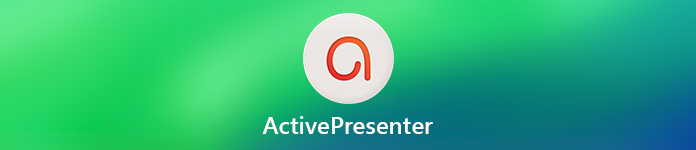
- Del 1: Er ActivePresenter en værdifuld skærmoptager
- Del 2: Bedste ActivePresenter-alternativ til skærm til optagelse
- Del 3: Ofte stillede spørgsmål om ActivePresenter
Del 1: Er ActivePresenter en værdifuld skærmoptager
På Apeaksoft lover vi at tilbyde verificeret indhold til dig. Her er vores indsats for at gøre det:
- Når det kommer til alle de udvalgte produkter i vores anmeldelser, er deres popularitet og dine behov vores fokus.
- Vores Apeaksoft Content Team har testet alle produkterne nævnt nedenfor.
- I testprocessen fokuserer vores team på dets fremragende funktioner, fordele og ulemper, enhedskompatibilitet, pris, brug og andre iøjnefaldende funktioner.
- Med hensyn til ressourcerne til disse anmeldelser har vi gjort brug af pålidelige anmeldelsesplatforme og websteder.
- Vi indsamler forslag fra vores brugere og analyserer deres feedback på Apeaksoft-software samt andre mærkers programmer.

ActivePresenter er en vigtig og kraftig eLearning-forfattersoftware, der indeholder alle de nødvendige værktøjer til at optage en skærm, annotere, redigere screencast-videoer og oprette interaktivt eLearning-indhold i HTML5. Selvfølgelig skulle det være en af de mest populære skærmoptagere, når du byggede et eLearning-system. Men selv ActivePresenter-standarden koster 199.00 USD pr. Licens. Når du skal eksportere til HTML5, skal du købe ActivePresenter Pro med 399 US $. 00. Er ActivePresenter en værdifuld skærmoptager?

Funktioner i ActivePresenter
ActivePresenter er en kombination af optagelsesværktøjer med grafiske og videoredigeringsværktøjer. Du kan bruge det til at lave projekter til videotutorials, videospilvideoer og konferencemateriale. Her er de 3 fremhævede funktioner i det program, du skal kende.
- Interaktionsindstillinger, såsom spørgsmålværktøjer, valgværktøjer og andre.
- Support optagelse fra computer, webcam, mikrofon og lydkort.
- Eksporter til MP4-, AVI-, MKV-, WebM-, MWV-, PDF-, HTML- og Office-filer.
- Grundlæggende videoredigeringsfunktioner til at klippe, beskære, slutte, skifte lydstyrke og mere.
- Rige kommentarer med form, billede, zoom-n-pan, overlay, billedtekst osv.
Funktioner, der er tilgængelige for ActivePresenter Pro
- Eksport af skærmoptagelse som HTML5 med fuldt responsivt design.
- Sørg for interaktivitet og forgrening, f.eks. Handlinger og Javascript API.
- Rapportering og sporing i mange LMS'er, inklusive både SCORM og xAPI.

Fordele og ulemper ved ActivePresenter
Når du ønsker at købe en licens fra ActivePresenter, skal du også lære flere detaljer fra anmeldelserne til skærmoptageren, videoredigeringsprogrammet og eLearning-forfattersoftwaren.
- PROS
- Opret responsivt indhold med skærmoptagelse og quiz for alle enheder.
- Giv mange skabeloner for at lette arbejdet og tilpasse skabeloner.
- Inkluderer Smart Capture til nemt at lave næsten automatiske billedvejledninger.
- Grøn skærmeffekt for at forbedre videopræsentation via chrome-nøgle.
- Opret praktisk talt enhver form for vurderinger eller undersøgelser med typer spørgsmål.
- CONS
- ActivePresenter-videoer kan ikke eksporteres til forudindstillinger eller endda 4K-video.
- Begrænsede funktioner til ActivePresenter Mac, såsom outputfiler.
- Det burde være lidt dyrt at købe Pro-versionen med fulde funktioner.
- Du kan kun importere videofiler oprettet i ActivePresent selv.

Du ønsker måske: Sådan optages en videokonference
Sådan bruges ActivePresenter til at optage skærmen
Trin 1 Når du har installeret ActivePresenter, kan du starte programmet og klikke på en hvilken som helst capture-profil. Du kan vælge Fuld skærm mulighed eller specificer et område på skærmen, der skal optages. Vælg den ønskede skærmopløsning fra rullelisten.

Trin 2 Derefter kan du klikke på Start Capture -knappen for at fange aktiviteter på skærmen. ActivePresenter leverer Tidslinje rude med en bred vifte af videoredigeringsmuligheder, såsom klip, beskæring, kopieringsområde, split og sløreffekter.

Trin 3 Højreklik hvor som helst på diaset og peg på Annotation mulighed. Vælg Video mulighed for at importere video til ActivePresenter. Se bare optagelsen, og hvis du er tilfreds med filerne, kan du eksportere videoen til din eLearning i overensstemmelse hermed.
Del 2: Bedste ActivePresenter-alternativ til skærm til optagelse
Når du har brug for at optage skærmen til eLearning med en høj kvalitet, eller endda gemme optagelsen i det ønskede format, Apeaksoft Screen Recorder er en alsidig skærmoptager til at optage video, optage lyd og tage snapshots. Derudover kan du også tilføje en kommentar, redigere video og eksportere optagevideoen til en høj kvalitet til en konkurrencedygtig pris.
- Optag e-læring, online forelæsninger og mere med bedre kvalitet.
- Gem video på WMV, MP4, AVI, GIF, MOV og mere end CamStudio.
- Optag gameplay, onlinevideoer og mere med 60FPS med høj kvalitet.
- Intelligent skærmoptagelse til at tegne, annotere og markere dine projekter.
Trin 1 Download og installer ActivePresenter-alternativet på Windows eller Mac. Start programmet, og klik på menu mulighed for at tilføje musemarkøren, indstille genvejstaster og vælge output / videoer af høj kvalitet til optagefilen.

Trin 2 Tilbage til hjemmegrænsefladen og vælg Video-optager menu, kan du vælge størrelsen på optagearealet eller indtaste bredden / længden for at vælge størrelsen. Naturligvis kan du også tilføje lydfiler fra forskellige kanaler eller endda webcam-videoen.

Trin 3 Under optagelsesprocessen kan du også lave tegning eller tilføje en kommentar. Udover grænsen, linjen, pilen og andre former, kan du også vælge størrelsen og farven på elementerne. Der er desuden airbrush, tekster og callouts.

Trin 4 Når du har optaget skærmen, kan du klikke på Stands -knappen for at gemme optagelsen i standarddestinationen. Derefter kan du også anvende videoeffekter, overføre optagelse til iOS-enhed eller endda forbedre videofilerne i overensstemmelse hermed.

Del 3: Ofte stillede spørgsmål om ActivePresenter
Er ActivePresenter sikkert at bruge?
Ja, det er sikkert at bruge. Det er en populær screencast-software og er tillid til af brugere.
Har ActivePresenter et vandmærke?
Alle output vil have vandmærket tilføjet, hvis du bruger dem i den gratis udgave. Pro-redigeringen tilføjer ikke vandmærke.
Understøtter ActivePresenter eksport af den optagede video til MOV?
Nej, det understøtter kun MP4, AVI, WMV, WebM og MKV.
Konklusion
Når du vil lære mere om ActivePresenter for at opbygge eLearning-indhold, kan du finde den detaljerede gennemgang af programmet fra artiklen. Udover videooptagelsesfunktionerne kan du også redigere videoerne, tilføje kommentarer og quiz eller endda eksportere filerne til et kompatibelt eLearning-system. Apeaksoft Screen Recorder er et af de bedste ActivePresenter-alternativer, der er tilgængelige på Windows og Mac med en konkurrencedygtig pris, du kan tage i betragtning. Du kan bruge det til optag Zoom-møder, onlinekurser, skærmaktiviteter, musik og meget mere.




